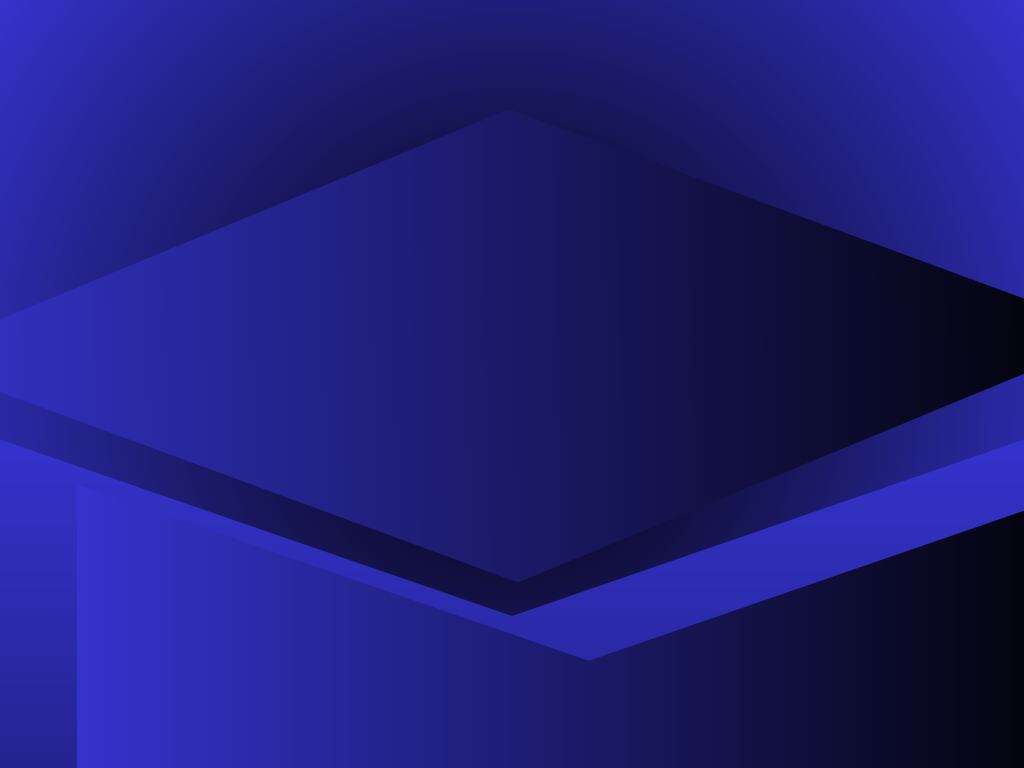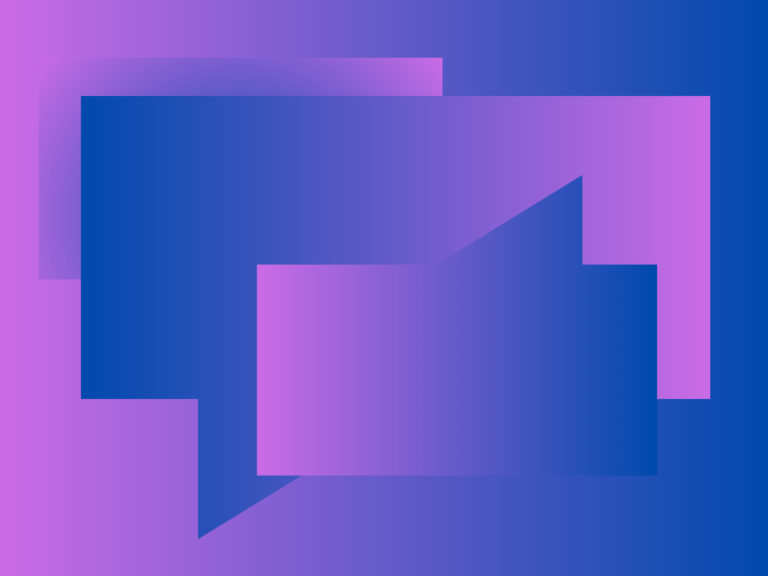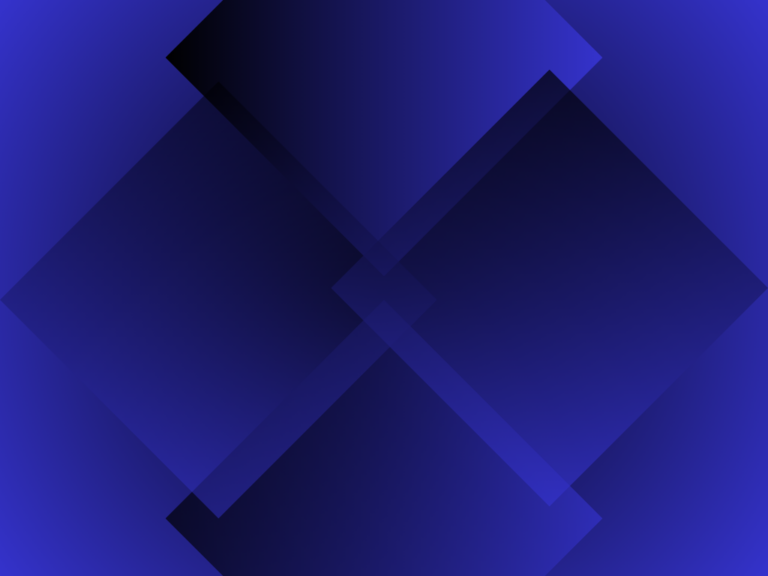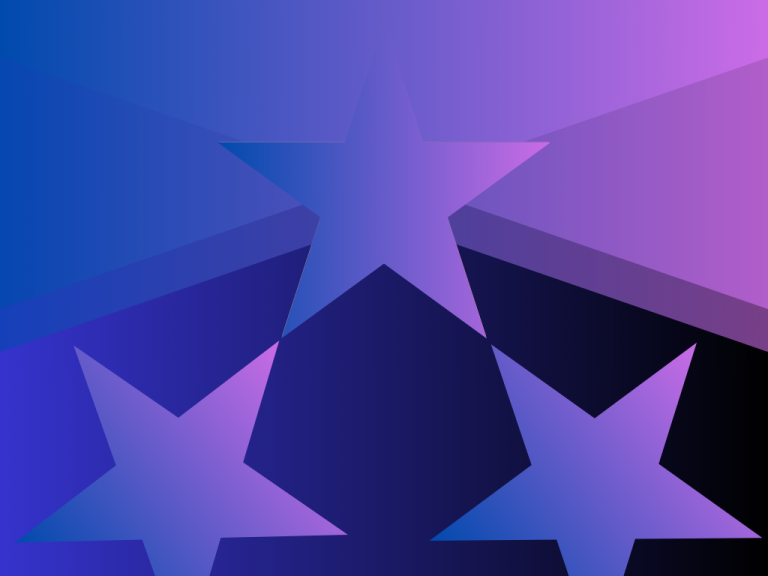WordPress.com, kullanıcılara ücretsiz ve hızlı şekilde blog oluşturma imkanı sunan popüler platformdur. Ancak, büyüyen bir blog için sınırlamalar barındırır. Daha fazla kontrol, özelleştirme ve profesyonel düzeyde özellikler arayan kullanıcılar genellikle bloglarını WordPress.com’dan kendi barındırdıkları bir WordPress.org platformuna taşımayı tercih ederler. Bu rehberde, WordPress.com’dan WordPress hosting’e adım adım nasıl geçiş yapabileceğinizi ayrıntılı şekilde ele alacağız.
Blogunu WordPress.com’dan WordPress Hostinge Taşıma Rehberi
1. WordPress.com ve WordPress.org Arasındaki Farklar
WordPress.com: WordPress’in barındırma hizmeti sunduğu platformdur. Burada WordPress yazılımını kullanabilirsiniz, ancak özelleştirme seçenekleri sınırlıdır ve belirli özellikler (reklam kaldırma, özel temalar gibi) yalnızca ücretli planlarla sunulur.
WordPress.org: WordPress’in kendini barındıran sürümüdür. Kendi hosting hizmetinizi satın alır ve WordPress yazılımını manuel olarak kurarsınız. Bu, size tam kontrol sağlar ve sitenizin her yönünü özelleştirme özgürlüğüne sahip olursunuz.
2. Taşıma Öncesi Gereksinimler
Taşımaya başlamadan önce, aşağıdaki adımları gözden geçirdiğinizden emin olun:
- Bir WordPress Hosting Seçin: Bluehost, SiteGround veya Hostinger gibi WordPress hosting sağlayıcıları, WordPress’i hızlı bir şekilde kurmanıza olanak tanır.
- Alan Adınızı Yönetin: Eğer WordPress.com üzerinde özel bir alan adınız varsa, bu alan adını yeni hosting sağlayıcınıza yönlendirmek için DNS ayarlarını yapmanız gerekecek.
- WordPress.org Kurulumu: Yeni hosting sağlayıcınız üzerinden WordPress’i kurmanız gerekecek. Çoğu hosting sağlayıcı, WordPress’i tek tıklama ile kurmanıza imkan verir.
3. Blog İçeriklerini Dışa Aktarma
WordPress.com’daki blogunuzdaki içerikleri dışa aktarmak için şu adımları izleyin:
- WordPress.com’da oturum açın ve yönetici paneline gidin.
- Araçlar > Dışa Aktar seçeneğine tıklayın.
- Açılan ekranda, Tüm İçeriği seçin. Bu, sayfalar, gönderiler, yorumlar, medya dosyaları, kategoriler ve etiketler dahil olmak üzere tüm site içeriğinizi indirmenize olanak tanır.
- Dışa Aktarma Dosyasını İndir butonuna tıklayın. Bu işlem, .xml formatında bir dosya indirir.
4. WordPress Hosting’e İçerik Aktarma
Yeni barındırma hizmetinizde WordPress.org’u kurduktan sonra, dışa aktardığınız içeriği yeni sitenize aktarmanız gerekir:
- WordPress kontrol panelinizde oturum açın.
- Araçlar > İçe Aktar bölümüne gidin ve WordPress seçeneğini seçin.
- Yönlendirildiğiniz sayfada Yükleyici Eklentisini Yükle butonuna tıklayın ve ardından eklentiyi etkinleştirin.
- Daha önce indirdiğiniz .xml dosyasını buraya yükleyin ve içerikleri aktarın.
5. Medya Dosyalarını Taşıma
WordPress.com’dan aktarılan içerikler genellikle tüm medya dosyalarını içermez. Medya dosyalarını eksiksiz taşımak için bazı ek adımlar gerekebilir. Bunun için iki seçenek mevcuttur:
- Medya dosyalarını manuel olarak yükleyin: Tüm medya dosyalarınızı bilgisayarınıza indirip ardından yeni sitenize manuel olarak yükleyebilirsiniz.
- Bir eklenti kullanın: “Auto Upload Images” veya “All-in-One WP Migration” gibi eklentiler medya dosyalarını taşımanıza yardımcı olabilir.
6. Alan Adını Yönlendirme
Eğer WordPress.com’da özel bir alan adı kullanıyorsanız, bu alan adını yeni hosting sağlayıcınıza yönlendirmeniz gerekir. Bunun için şu adımları takip edin:
- WordPress.com’dan DNS Ayarları: WordPress.com’daki alan adı ayarlarına gidin ve DNS yönetimine tıklayın.
- Yeni DNS Ayarlarını Girin: Hosting sağlayıcınızdan aldığınız DNS sunucu bilgilerini girin.
- DNS Yayılma Süresi: DNS değişikliklerinin tüm dünyada aktif hale gelmesi genellikle 24 ila 48 saat sürebilir.
7. SEO ve Permalink Ayarları
SEO’nuzu korumak ve arama motorlarında sıralamanızın zarar görmemesi için eski sitenizdeki URL yapısını yeni sitenizde de korumanız önemlidir. Şu adımları izleyebilirsiniz:
- Kalıcı Bağlantı Yapısını Ayarlayın: WordPress kontrol panelinizde, Ayarlar > Kalıcı Bağlantılar bölümünden eski sitenizle aynı yapılandırmayı seçin.
- 301 Yönlendirmesi Yapın: Eğer URL yapınız değiştiyse, eski WordPress.com bağlantılarını yeni bağlantılara yönlendirmek için bir 301 yönlendirmesi oluşturmalısınız. Bu sayede, ziyaretçileriniz eski bağlantılara tıklasa bile otomatik olarak yeni sitenize yönlendirilirler. Bunun için bir yönlendirme eklentisi kullanabilirsiniz.
8. Tema ve Eklentiler
Yeni sitenizi özelleştirmek için bir tema seçebilir ve eklentiler yükleyebilirsiniz:
- Tema Seçimi: WordPress.org, ücretli ve ücretsiz binlerce tema sunar. Eski sitenize benzer bir tema seçmek isteyebilirsiniz.
- Eklentiler Yükleme: WordPress.org’da eklenti yükleme tamamen serbesttir. Güvenlik, SEO ve performans gibi alanlarda çeşitli eklentiler yükleyebilirsiniz (Yoast SEO, WP Rocket gibi).
9. Test ve Son Kontroller
Taşıma işlemi tamamlandıktan sonra sitenizi dikkatlice test edin:
- Linklerin çalıştığını kontrol edin: Tüm bağlantıların doğru yerlere yönlendiğinden emin olun.
- Medya dosyalarını kontrol edin: Resimler ve diğer medya dosyalarının doğru şekilde yüklendiğini kontrol edin.
- SEO performansını izleyin: Google Search Console gibi araçlarla SEO performansınızı izlemeye başlayın.
10. Eski Sitenizi Özel Hale Getirme
Son olarak, WordPress.com’daki eski sitenizi kapatmak yerine, yeni sitenize bir yönlendirme ekleyebilirsiniz. WordPress.com’un ücretli yönlendirme hizmetiyle eski blog adresinizden yeni alan adınıza gelen trafiği yönlendirebilirsiniz.
Değerlendirme
Blogunuzu WordPress.com’dan WordPress.org’a taşımak, uzun vadede size daha fazla esneklik ve kontrol sağlar. Yukarıdaki adımları dikkatle izlediğinizde, sürecin sorunsuz ilerlemesi için gerekli tüm adımları atmış olacaksınız. Kendi barındırdığınız WordPress sitesiyle, blogunuzu özelleştirme, gelir elde etme ve profesyonel seviyede yönetme imkanı elde edersiniz.